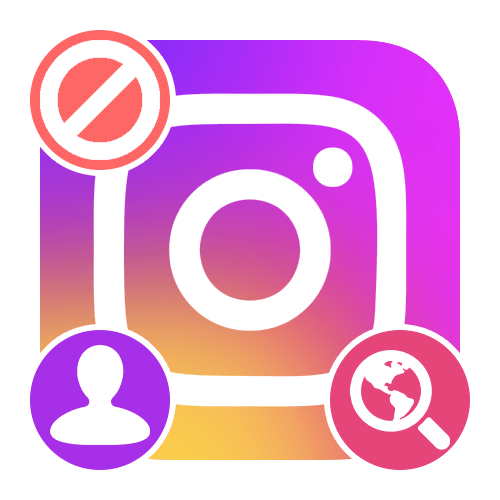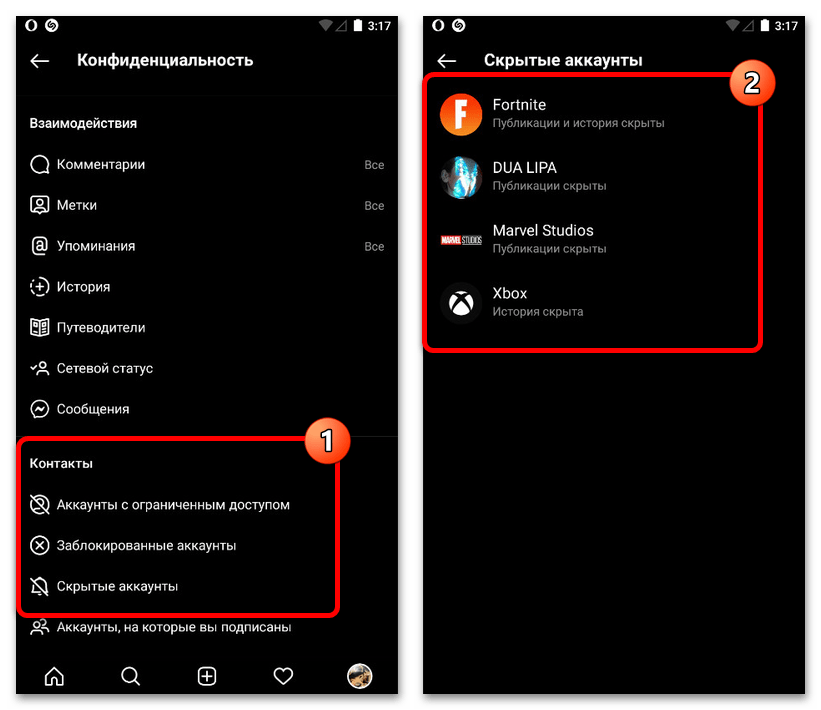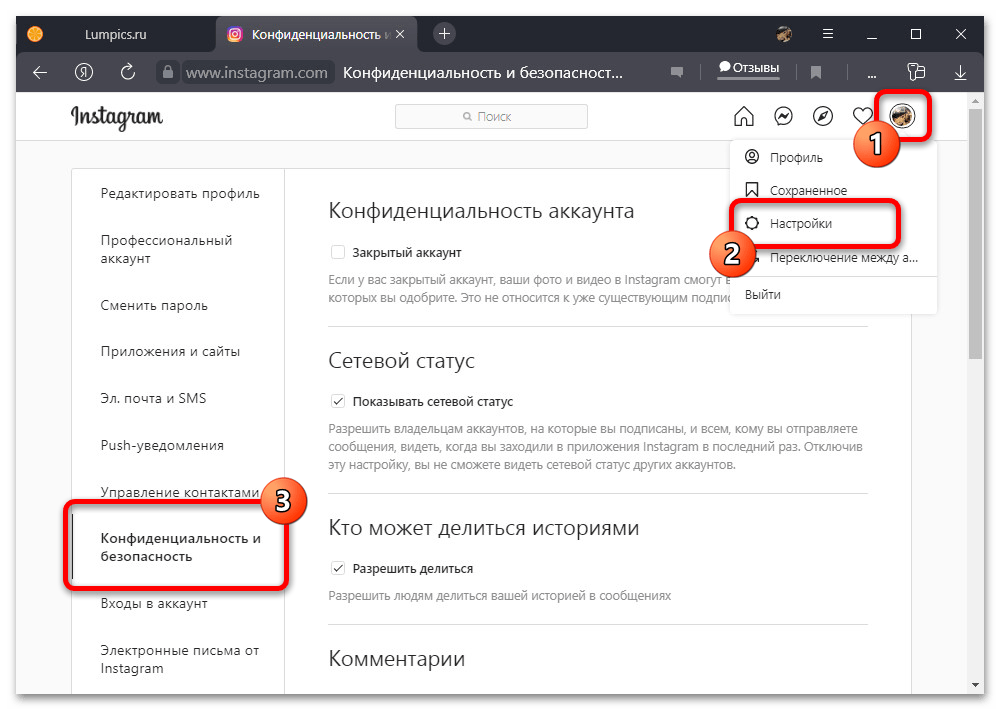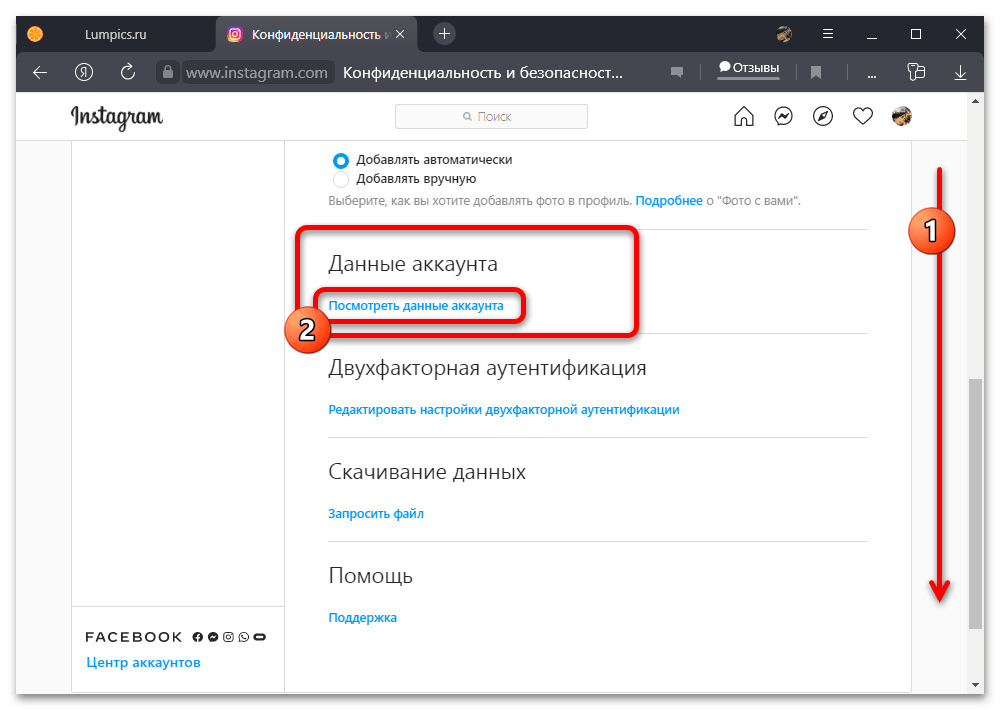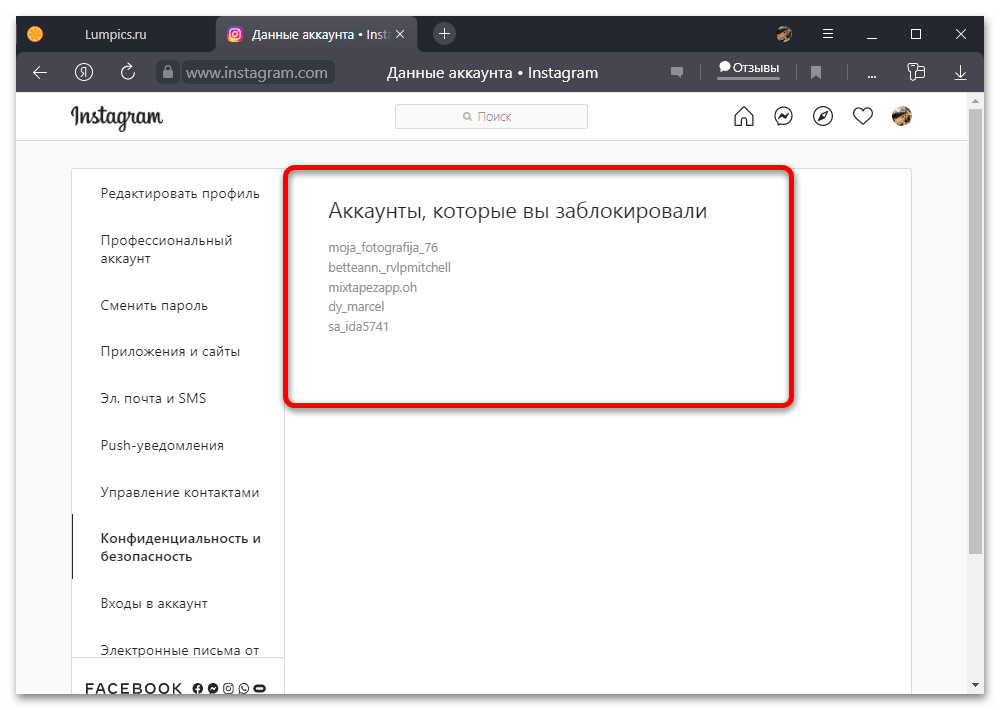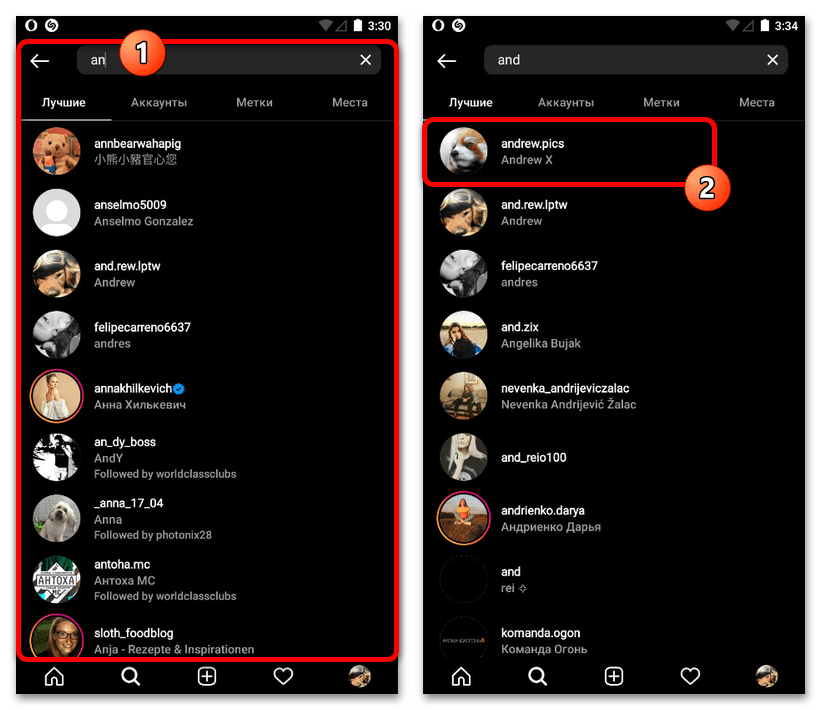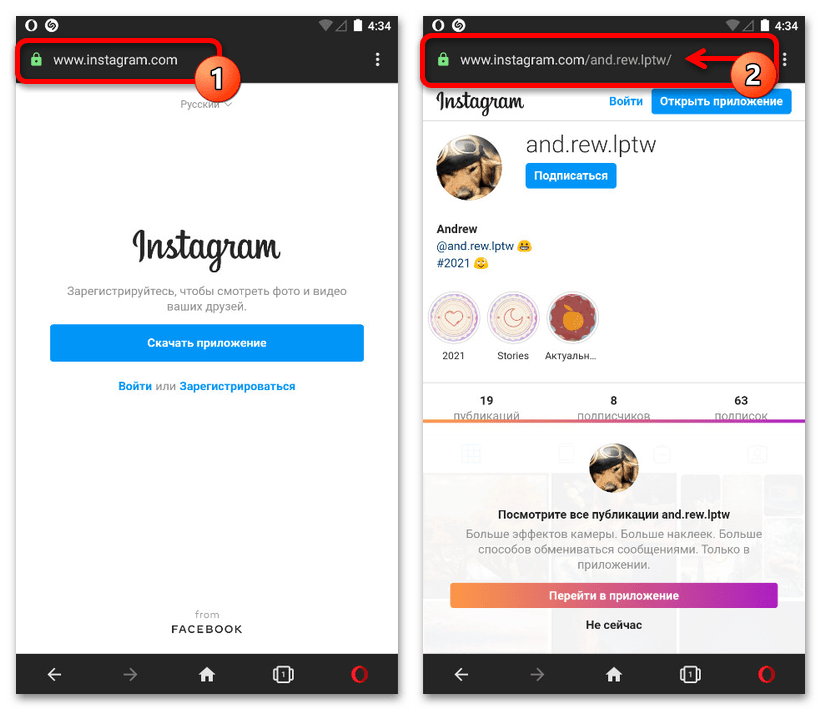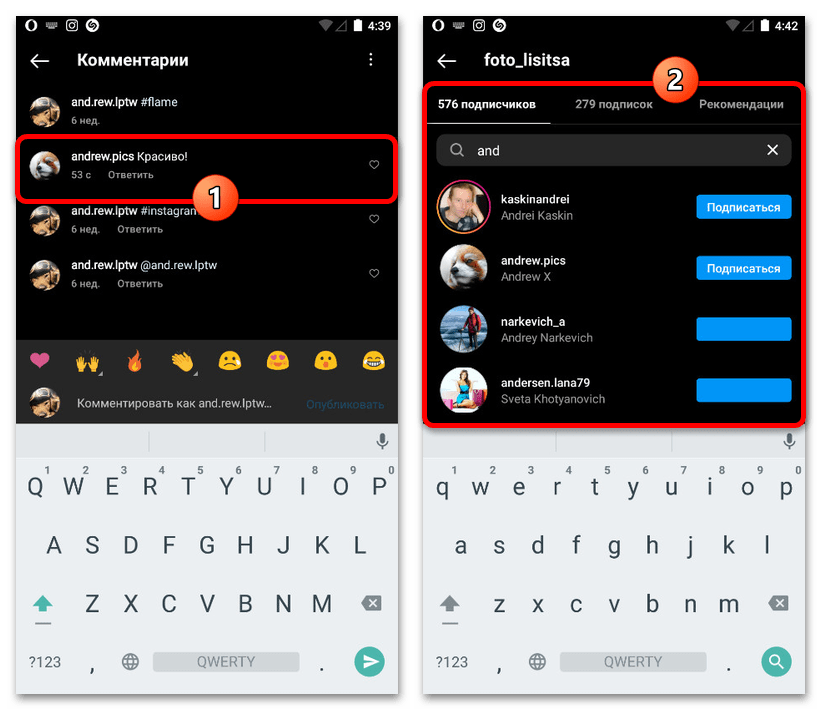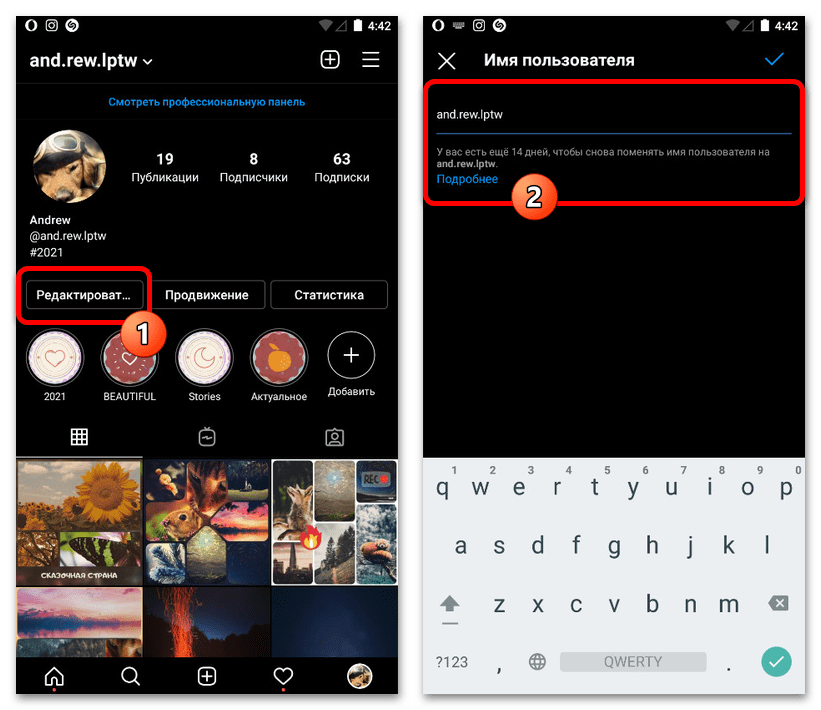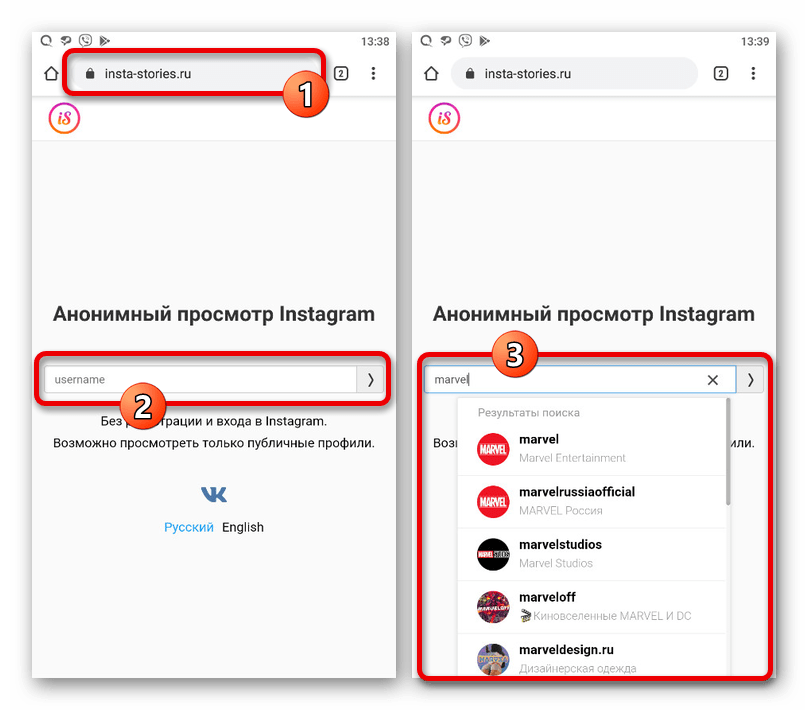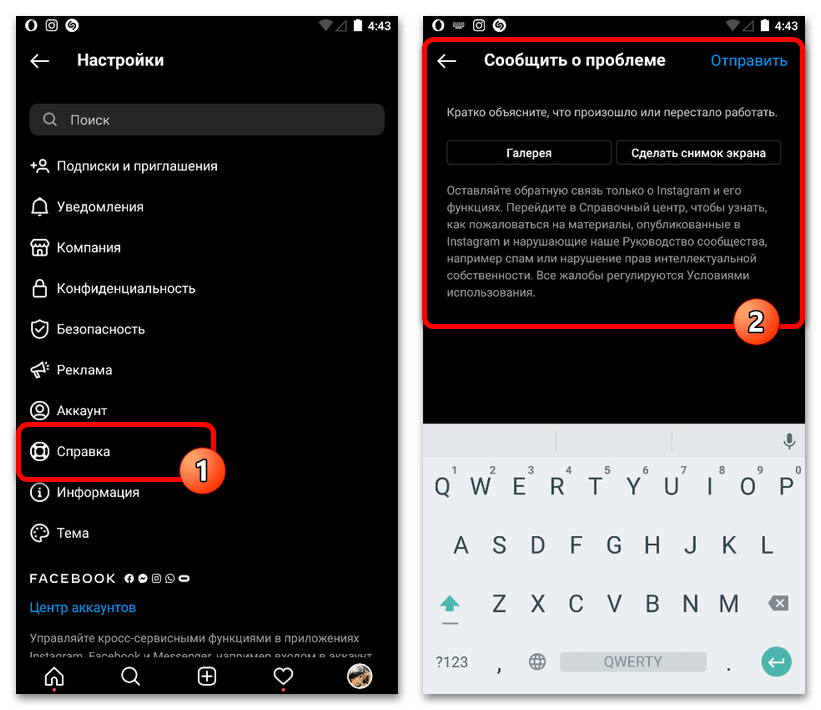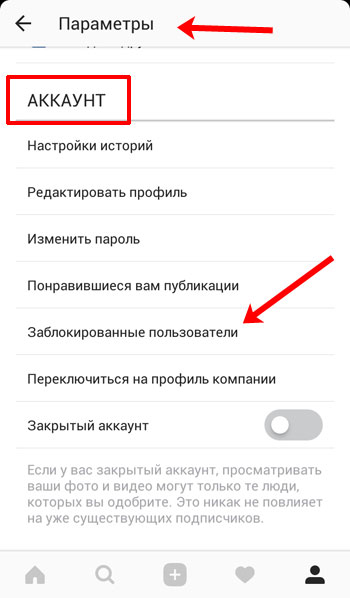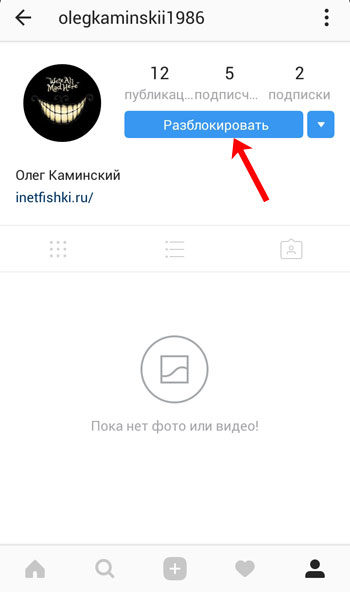Download Article
Download Article
This wikiHow will teach you how to easily view the list of accounts on Instagram you have blocked. It will also show you practical steps you can take to unblock those accounts.
-
1
Open the Instagram App. Click on the app on your phone apps’ menu. It is the colorful camera lens icon on your device.
-
2
Log in to Your Account. Sign in to your Instagram Account if the app does not log you in.
Advertisement
-
3
Navigate to Your Profile Page. At the top-right bottom of your feed is your Profile page. It is a circle icon. Click on it.
-
4
Tap on the Three Horizontal Lines. This is the menu button. A list of options will appear.
-
5
Click on Settings. At the top of the pop-up that appears after clicking the menu button in Settings. You can easily identify it by the gear icon that comes before its name.
-
6
Click On “Privacy.” Select the Privacy option from the pop-up list that appears when you tap on Settings.
-
7
Click “Blocked Accounts.” You will find the Blocked Account button with an X in a circle icon just before the words. Click on this button, and it will bring a list of accounts you have blocked.
Advertisement
-
1
Navigate to Settings. Open the Instagram app, go to your profile page, tap on the menu button, and click on Settings.
-
2
Tap On Privacy. You will find it among the menu list under Settings.
-
3
Click Blocked Accounts. Navigate to the Blocked Accounts button under Privacy. It will show you a list of Instagram Accounts blocked by you.
-
4
Tap the Account You Want to Unblock. This action will take you to the profile page of the account. Tap on the Unblock button to remove the account from your blocked list.
-
5
Repeat for other accounts you want to unblock.
Advertisement
-
1
Open Instagram. Type in the Instagram URL and click the go button on your web browser. It will take you directly to the Instagram website.
-
2
Sign in to Your Account. If you are not directed to your Instagram Feeds, you have to sign in by filling in your username and password. After inputting your log in details, click on the login button.
-
3
Navigate to the Search Box. The box is located in the middle of the screen – type in the name of the account you want to block. While typing, it shows you a list of name suggestions. Click on the account name that matches what you are looking for.
-
4
Tap the Unblock Button. Instagram will take you to the blocked account profile. After the account’s username is an ‘Unblock’ button in blue colors, tap on it to unblock the account. You can now view the person’s posts.
Advertisement
Ask a Question
200 characters left
Include your email address to get a message when this question is answered.
Submit
Advertisement
-
Only the App allows you to view the list of your blocked Instagram Accounts. On the desktop site, you have to individually search for the accounts to know if they are blocked or to unblock them.
Thanks for submitting a tip for review!
Advertisement
-
Instagram does not show you a list of actions that have blocked you.
-
If you use the desktop site to search for blocked accounts, it may show the account as unavailable. You have to use the mobile Instagram app to unblock the account.
Advertisement
About This Article
Thanks to all authors for creating a page that has been read 8,879 times.
Is this article up to date?
Содержание
- Вариант 1: Просмотр заблокированных пользователей
- Мобильное приложение
- Веб-сайт
- Вариант 2: Поиск недоступного пользователя
- Способ 1: Добровольная разблокировка
- Способ 2: Проверка наличия аккаунта
- Способ 3: Комментарии пользователя
- Способ 4: Поиск через сторонние средства
- Ошибки отображения
- Вопросы и ответы
Вариант 1: Просмотр заблокированных пользователей
Если вы хотите ознакомиться с полным списком пользователей, которых заблокировали самостоятельно, сделать это можно в отдельном разделе официального мобильного приложения и веб-сайта Instagram. Между собой версии отличаются лишь наличием или отсутствием дополнительных возможностей, где явное преимущество на стороне клиента.
Мобильное приложение
Для просмотра рассматриваемого списка необходимо через основное меню приложения перейти в «Настройки» и выбрать раздел «Конфиденциальность». Здесь в самом конце страницы в рамках блока «Контакты» доступно несколько категорий, и некоторые из них содержат имена заблокированных пользователей.
Подробнее: Просмотр черного списка в Instagram
Впоследствии отсюда вы можете как произвести снятие блокировки с помощью соответствующей кнопки, так и попросту перейти к учетной записи путем нажатия по имени человека. Обязательно учитывайте, что снятие какого-либо одного ограничения не всегда приводит к полной разблокировке, так как пользователь может покинуть черный список, но публикации останутся скрытыми.
Веб-сайт
- Для просмотра списка заблокированных вами людей через веб-сайт первым делом необходимо открыть главное меню в правом верхнем углу любой страницы и выбрать «Настройки». После перехода переключитесь на вкладку «Конфиденциальность и безопасность».
- В рамках блока «Данные аккаунта» кликните левой кнопкой мыши по ссылке «Посмотреть данные аккаунта». На следующем этапе будет доступно сразу несколько дополнительных разделов.
- Из списка «Контакты» найдите и выберите «Аккаунты, которые вы заблокировали» путем нажатия «Показать все». Если все сделано правильно, будет открыт полный список всех заблокированных людей.
- Как-либо взаимодействовать с данным списком не получится – лишь посмотреть имена пользователей. Для разблокировки через веб-сайт в любом случае придется вручную перейти к анкете и через отдельное меню снять ограничения.
Обратите внимание, что данный список нельзя воспринимать, как сочетание заблокированных аккаунтов и просто людей с ограниченным доступом. Здесь отображаются лишь первые, тогда как для вторых на сайте отсутствует отдельный раздел.
Вариант 2: Поиск недоступного пользователя
Помимо блокировки с вашей стороны, другие пользователи также могут ограничивать доступ к своему аккаунту отдельно для вас, что отразится и на появлении имени в результатах поиска через приложение или веб-сайт Инстаграма. Если вы не увидели какого-то человека, можно предпринять несколько действий, не забывая и про возможность возникновения ошибок на стороне соцсети.
Читайте также:
Поиск пользователей в Instagram
Как определить наличие блокировки в Instagram
Способ 1: Добровольная разблокировка
Добиться возвращения имени пользователя в список результатов поиска легче всего путем добровольной разблокировки, отправив тем или иным образом сообщение с просьбой снять ограничения. Как нетрудного догадаться, такой вариант ничего не гарантирует, да и доступен далеко не всегда из-за блокировки, которая распространяется и на Директ.
Отдельно отметим, что прежде чем приступать к каким-либо действиям, стоит убедиться, что вы вообще правильно вводите данные пользователя. При этом использовать всегда следует логин, так как он является уникальным, а не привычное имя, которое без ограничений может быть изменено.
Способ 2: Проверка наличия аккаунта
Если не получается найти пользователя обычным способом, можно попробовать выполнить смену аккаунта. При успешном переходе к учетной записи можете ознакомиться с ранее недоступными публикациями, вдобавок убедившись, что проблема заключается именно в блокировке.
При отсутствии дополнительного аккаунта, равно как и желания создавать новый, можете воспользоваться браузерной версией социальной сети, вставив после доменного имени никнейм искомого пользователя. Делать это лучше всего без авторизации точно так же, как показано в нашем примере на скриншоте.
Способ 3: Комментарии пользователя
В качестве альтернативного варианта, если вы не можете осуществить переход напрямую по ссылке или найти аккаунт с использованием дополнительной учетной записи, стоит выполнить поиск пользователя по активности. Сделать это можно как по комментариям, которые были оставлены человеком ранее, так и просто по наличию страницы в списке подписок или подписчиков.
На комментарии, к примеру, ограничения доступа и ошибки отображения не распространяются, и потому, если анкета пользователя все еще существует, вы найдете соответствующее сообщение. В противном случае очень высок шанс того, что владелец аккаунта попросту выполнил удаление, и по этой причине стал недоступен через поиск.
Кроме как удаление, причиной отсутствия пользователя среди результатов поиска может быть и то, что владелец попросту поменял текущее имя, воспользовавшись соответствующими настройками аккаунта. Произвести проверку и поиск человека в таком случае можно по уже упомянутым ранее комментариям, акцентируя внимание не на именах, а на тексте сообщений.
Способ 4: Поиск через сторонние средства
В качестве дополнительного решения можно попробовать сторонние сервисы, которые позволяют просматривать учетные записи пользователей из Instagram без регистрации. Если вы сможете найти человека по имени на подобных ресурсах, можно смело отбросить любые варианты кроме блокировки.
Читайте также: Просмотр публикаций и сторис в Instagram без регистрации
При взаимодействии с такими сервисами необходимо в строку «Поиск пользователя» ввести идентификатор по аналогии с официальным приложением или веб-сайтом. Как правило, результаты отображаются сразу же, но для получения большей информации потребуется выбрать соответствующего человека из списка.
Ошибки отображения
Довольно редко, но бывают такие ситуации, при которых аккаунт не отображается в результатах поиска из-за ошибок на стороне самой социальной сети. В таком случае, убедившись в отсутствии блокировок и существовании нужной учетной записи, создайте обращение в службу поддержки с просьбой объяснить, в чем проблема, и устранить ее.
Подробнее: Как написать в службу поддержки Instagram
Одна из важных особенностей Insta — взаимодействие с другими подписчиками. Вы можете общаться с ними, делиться сообщениями, например фотографиями и комментариями, но что, если этот человек стал надоедать, и вы не хотите, чтобы он видел ваши сообщения на странице? Для этого реализована функция блокировки, после чего пользователь будет добавлен в черный список. Мы расскажем, как ограничить доступ нежелательных людей к вашему публичному профилю и где найти заблокированного пользователя в Instagram.
Содержание
- Для чего нужна блокировка пользователей
- Где находятся заблокированные пользователи
- Добавить пользователя Инстаграм в черный список
- С телефона
- С компьютера
- Как удалить пользователя из черного списка
- Как понять, что вас внесли в черный список Инстаграм
Для чего нужна блокировка пользователей
Ежедневно миллионы пользователей со всего мира заходят в эту социальную сеть. Вы можете взаимодействовать с каждым из них, обмениваться сообщениями в приватном чате, просматривать посты других людей, а также ставить лайки и комментировать их.
По умолчанию страница каждого зарегистрированного контакта является общедоступной, что означает, что все сообщения общедоступны. Некоторые пользователи могут вести себя неподобающе или агрессивно по отношению к вам, и в этом случае вы можете заблокировать любого подписчика по своему усмотрению.
Какая разница? Эта функция ограничивает несанкционированный доступ к вашей личной странице и публикации. После блокировки выбранный объект не сможет получить доступ к вашему профилю или даже написать личное сообщение в чате. Давайте посмотрим, когда и почему этот сервис используется в Instagram:
- Неизвестный пользователь периодически отправляет вам рекламные сообщения, пытаясь прорваться к вашим подписчикам. Блокировка — это эффективный инструмент против спамеров.
- Некий человек начал вести себя неадекватно, оскорбляя вашу личность, оставляя негативные комментарии и сообщения в чате.
- Что касается бизнес-аккаунтов, которые осуществляют торговую деятельность на портале, они могут отпугнуть конкурентов, которые пытаются заманить ваших клиентов.
Любой может оказаться в ситуации, когда единственный способ повлиять на надоедливого и непонятного подписчика — забанить его. Вы можете занести их в черный список самостоятельно, не обращаясь в службу поддержки. Вы можете в любой момент отменить свое решение и вернуть подписчику доступ к своему сайту, только тогда он сможет увидеть ваши публикации.
Где находятся заблокированные пользователи
Если подписчик становится надоедливым, отрицательно относится к вашей работе или распространяет рекламу, занесите его в черный список, где он будет оставаться, пока вы не передумаете.
Давайте посмотрим, как просмотреть черный список Instagram с вашего телефона:
- Запустите официальный клиент социальной сети на своем мобильном устройстве.
- Заполните личные данные — пароль и логин учетной записи.
- В нижней панели нажмите на кнопку с силуэтом человека.
- После этого вы перейдете в личный кабинет.
- В верхней части рабочей области щелкните значок с тремя горизонтальными линиями; справа появится дополнительное окно.
- В самом низу найдите и откройте вкладку настроек системы, значок шестеренки.
- Перед вами появится список настроек, выберите Конфиденциальность данных.
- На следующей странице вы увидите раздел «Заблокированные аккаунты».
- При нажатии на нее откроется список всех пользователей, доступ которых был ограничен.
Список будет пустым, если вы еще не использовали эту функцию. Обратите внимание, что процедура описана для смартфонов с операционной системой Android.
На всех остальных платформах принцип работы аналогичен, могут отличаться только элементы управления и интерфейс.
Добавить пользователя Инстаграм в черный список
А теперь перейдем к действию. Вы можете заблокировать доступ к своей личной странице и публикации для любого пользователя, он не обязательно должен быть вашим подписчиком или подписчиком. Алгоритм блокировки максимально простой и состоит из нескольких шагов. Ниже мы покажем, как это сделать на мобильном устройстве или через компьютер.
С телефона
Популярный способ использования Instagram — официальный мобильный клиент. Приложение полностью совместимо со всеми современными смартфонами и различными операционными системами. Чтобы заблокировать нежелательного человека:
- Откройте инструмент на своем мобильном телефоне и войдите в свой онлайн-профиль со своим именем пользователя и паролем.
- Зайдите в профиль выбранного подписчика, которого хотите забанить.
- Найдите кнопку с тремя точками и нажмите на нее.
- Откроется дополнительное меню, в котором необходимо выбрать опцию «Заблокировать».
- Подтвердите свои действия.
После этого пользователь попадет в черный список, и вы заблокируете доступ к своим сообщениям и личной информации на своем веб-сайте.
С компьютера
Некоторые пользователи привыкли использовать социальные сети на персональном компьютере или ноутбуке. Обратите внимание, что на ПК сервис Instagram доступен в нескольких вариантах:
Интернет-версия. Достаточно иметь любой браузер для авторизации и постоянного доступа в Интернет. Этот метод имеет существенные ограничения по сравнению с мобильным приложением. Здесь вы не сможете открыть черный список, но сможете добавить в него учетную запись. Сделать это:
- запустить браузер на компьютере и перейти на официальный ресурс социальной сети;
- Войдите в свою учетную запись;
- Затем перейдите на страницу выбранного подписчика и нажмите кнопку с тремя точками вверху рабочей области;
- в появившемся меню выберите вариант блокировки пользователя.
Для владельцев операционной системы Windows 10 разработчики сделали доступным официальный клиент Instagram, который можно скачать в магазине Microsoft. Порядок ограничения прав нежелательного лица выглядит следующим образом:
- скачать и установить инструмент на свой компьютер;
- в главном меню введите личные данные, которые должны быть доступны в вашем профиле;
- найдите пользователя социальной сети, которого хотите забанить;
- в верхней части их страницы щелкните значок с тремя точками, чтобы открыть расширенное меню;
- выберите вариант отправки в черный список.
Если ваша операционная система намного ниже, чем Windows 10, используйте эмуляторы Android или сторонние службы и расширения браузера.
Как удалить пользователя из черного списка
Если вы больше не сердитесь на пользователя или он снова завоевал ваше доверие, вы можете удалить его из черного списка в любое время, и он получит доступ к вашему личному профилю и сообщениям. Принцип максимально прост:
-
Войдите в свою учетную запись, используя свое имя пользователя и пароль из мобильного приложения.
-
После входа в новостной канал перейдите в личный кабинет.
-
Нажмите на кнопку с тремя линиями вверху экрана.
-
В появившемся меню откройте раздел настроек — значок шестеренки.
-
В списке параметров наведите указатель мыши на «Конфиденциальность данных».
-
Перейдите на вкладку с заблокированными профилями и нажмите на выбранного пользователя.
- Вы попадете на их сайт, здесь есть кнопка «Разблокировать».
- После нажатия подписчик может снова общаться и взаимодействовать с вами.
Вы можете сделать что-то гораздо более простое — просто войдите в аккаунт забаненного человека и нажмите кнопку разблокировки. Таким образом, вам не придется попадать в черный список.
Подобный алгоритм будет работать не только для мобильных устройств, но и для персонального компьютера с официальным клиентом Instagram.
Как понять, что вас внесли в черный список Инстаграм
Помните, что если ваша учетная запись занесена в черный список другим пользователем, вы не узнаете и не будете проинформированы об этом. Вы узнаете только случайно, что ваш сайт заблокирован. Если вы заблокированы, вы не сможете видеть личную информацию и публикации заблокировавшего вас человека, и вы не сможете писать им.
В этой статье объясняется, как найти черный список Instagram и как заблокировать или снять ограничения доступа пользователей. Такие советы будут полезны любому активному поклоннику социальных сетей, ведь в процессе взаимодействия легко встретить спамеров или неадекватных людей, которые будут критиковать ваше творчество.
Я заблокировала свою подругу в Инстаграм, теперь я не могу найти её в поиске Инсты, что делать?
Социальные сетиИнстаграмInstagram
cygovakulchukfan
18 июня 2020 · 13,4 K
Технический специалист Instagram и Facebook · 19 июн 2020
Когда вы блокируете человека, он пропадает из вашей ленты и в поиске вы его тоже не можете найти, как и он вас.
Чтобы иметь новь доступ просматривать страницу подруги, необходимо ее удалить из чёрного списка в Настройках Инстаграмм, пункт «конфиденциальность»- «заблокированные пользователи».
20,3 K
Комментировать ответ…Комментировать…
Где найти список заблокированных и как разблокировать пользователя в Инстаграме
Здравствуйте, друзья! В предыдущей статье мы разобрались, как можно заблокировать пользователя в Инстаграм. Функция действительно очень удобная, ведь Вы без проблем можете заблокировать аккаунт человека, который надоедает или оставляет много бестолковых или плохих комментариев.
Но что делать, если Вы поругались с другом и сгоряча добавили его в этот перечень? Где теперь искать его профиль, и как удалить его страницу из черного списка в Инстаграм? Не расстраивайтесь, вернуть человека из заблокированных можно, и сейчас мы рассмотрим, как это сделать.
Заблокированные пользователи в Инстаграм
Начнем с того, как посмотреть в Инстаграме список заблоченых пользователей. Сделать это можно только через мобильное приложение Инстаграм, установленное на телефоне или планшете. Если заходите в данную социальную сеть через браузер с компьютера, то здесь такая возможность пока отсутствует.
Откройте Инстаграм на своем устройстве и нажмите на изображение человечка в правом нижнем углу, чтобы перейти на главную страницу.
Теперь нажмите на изображение трех вертикальных точек в правом верхнем углу, чтобы открыть страницу с параметрами.
Найдите раздел «Аккаунт» и выберите в нем пункт «Заблокированные пользователи».
Теперь у Вас отображаются страницы всех людей, которых блокировали.
Как удалить человека из списка заблокированных
Итак, список с заблокированными профилями мы открыли. Теперь разберемся, как удалить от туда нужного человека. Для этого найдите его в перечне и перейдите на его страницу.
Дальше нажмите на кнопку «Разблокировать».
И подтвердите, что собираетесь убрать выбранного пользователя из черного списка в Инстаграм.
Теперь пользователе разблокирован. Он снова сможет смотреть Ваши публикации, отправлять личные сообщения, просматривать Ваших подписчиков и подписки.
Вы же после разблокировки снова увидите все публикации данного человека. Только одно но – после блокировки, у Вас разорвалась подписка: он не подписан на Вас, Вы на него. Поэтому снова нужно подписаться на данный аккаунт, нажав на соответствующую кнопочку. При желании можете попросить человека, чтобы и он подписался на Вас.
Кстати, таким образом можно удалять нежелательных подписчиков своего аккаунта – вносите профиль в список заблокированных, после чего автоматически разрывается подписка, а потом удаляете его из этого перечня.
На этом все! Уверенна, Вам все понятно. Ведь найти черный список в Инстаграм и разблокировать нужного человека оказалось не так уж и сложно.